Noņem SaveFrom.net helper (Noņemšanas instrukcijas) - Oct 2017 atjaunināšana
dzēšanas instrukcija
Kas ir SaveFrom.net helper?
SaveFromNet nav noderīga pārlūka pievienojumprogramma
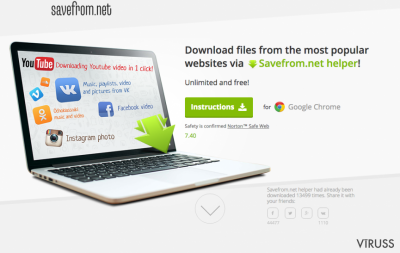
SaveFromNet vīruss apgalvo, ka tā ir noderīga programma. Cilvēki, kuriem patīk lejupielādēt video no interneta, var domāt, ka šis rīks ir parocīgs un ērts, jo tas ļauj lejupielādēt video no tādām vietnēm kā Youtube, Facebook, Vimeo un citām. Tomēr cilvēki, kuri izmēģināja šo instrumentu, palika vīlušies. Šķiet, ka SaveFromNet palīgs ne īpaši strādā.
Šī pievienojumprogramma ir identiska KeepVid.com, Chameleon, en.Savefrom.net un daudzām citām reklāmprogrammatūrām, kas var parādīties, pat tās nelejupielādējot. Tomēr, ja jūs domājat par šīs lietotnes instalēšanu brīvprātīgi, izlasiet atsauksmes un komentārus par jūs interesējošo rīku. Negatīvas atsauksmes vienmēr brīdina, ka ar programmatūru kaut kas nav kārtībā. Tomēr drošības pētnieki konstatēja vairāk iemeslu, lai turētos pa gabalu no šī video lejupielādētāja.
Pirmkārt, tā var pārvietoties programmatūras paketēs un iekļūt sistēmā nepamanīti. Pēc tam tā var ietekmēt dažādas tīmekļa pārlūkprogrammas un ievietot nevēlamus paplašinājumus. Visbeidzot, tā spēj vākt konkrētu informāciju par jums.
Šo funkciju dēļ Savefrom.net palīgs un līdzīgas versijas ir klasificētas kā potenciāli nevēlamās programmas un reklāmprogrammatūru tipa vīrusi . Tādējādi, ja jūs domājat par šī rīka instalēšanu, jums vajadzētu meklēt citu.
Ja jūs to instalējāt, ieteicams skenēt ierīci ar FortectIntego. Tas palīdz noņemt Savefromnet kopā ar visiem tā komponentiem, kuri var radīt problēmas.
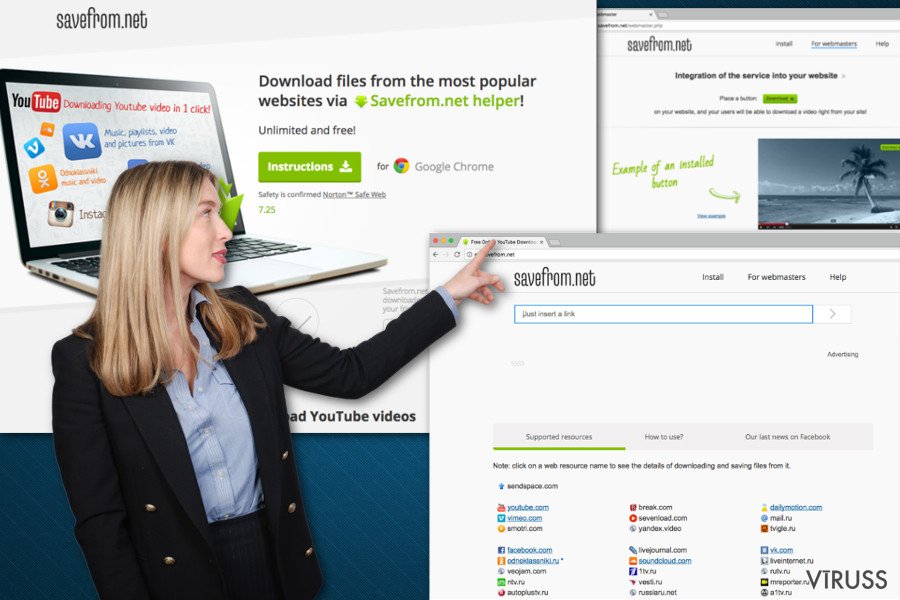 SaveFrom.net palīgs ir potenciāli kaitīga programma, kas jums nesniegs patīkamas pieredzes un noderīgas funkcijas
SaveFrom.net palīgs ir potenciāli kaitīga programma, kas jums nesniegs patīkamas pieredzes un noderīgas funkcijas
Šķiet, ka šis papildinājums ir izmantots, lai izplatītu ne tikai šo apšaubāmo programmu. Mēs atklājām, ka šī apšaubāma vietne ir reklamējusi arī tādas potenciāli nevēlamas programmas kā Video Downloader Pro, Free Video Converter, The Best Online Video Player, HD Youtube Downloader. Esiet ļoti uzmanīgi ar visām šīm pievienojumprogrammām.
Tiklīdz potenciāli nevēlamā programma iekļūst sistēmā, tā parāda savu spēku, lai ietekmētu daudzas dažādas tīmekļa pārlūkprogrammas, tostarp Google Chrome, Yandex.Browser, Mozilla Firefox, Safari, Opera, Chromium un pat Firefox Mobile.
Kad Savefromnet instalēta, piemēram, pārlūkā Chrome, tā ievieto divus pārlūka paplašinājumus – Chameleon paplašinājumu un tā palīgu. Lai gan šīs programmas ir paredzētas, lai palīdzētu jums brīvi lejupielādēt video no interneta, drīzumā jūs pamanīsit šīs potenciāli nevēlamās programmatūras trūkumus. Tādēļ ir nepieciešama Savefromnet noņemšana!
Vai programma SaveFrom.net ir droša?
Tas ir atkarīgs no tā, ko jūs uzskatāt par informāciju, kas nav personiska. Ja uzskatāt, ka jūsu IP adrese, tehniskā un maršrutēšanas informācija par jūsu datoru, pārlūkošanas un meklēšanas vēsture un līdzīgi dati ir sensitīvi, jums vajadzētu būt uzmanīgiem ar šo lietotni. Pēc visu šo datu apkopošanas šī programma sāk izmantot maksas par klikšķi reklāmas modeli , lai nopelnītu naudu.
Tāpēc jums vajadzētu ievērot Savefrom reklāmas, pasvītrojumus un līdzīgus paziņojumus. Ņemiet vērā, ka to mērķis ir propagandēt trešo personu lietojumprogrammas un uzņēmumus. Neatkarīgi no tā, ka daļa no tiem var būt droši un nekaitīgi, daži no tiem var būt riskanti.
Mēs pārbaudījām tās Privātuma politikas dokumentu un atklājām, ka trešo pušu reklāmdevēji:
var izmantot vispārīgu informāciju par jūsu šīs, kā arī citu vietņu apmeklējumiem, lai sniegtu reklāmu par jūs interesējošām precēm un pakalpojumiem.
Bez tam, “trešo pušu vietņu saturs var neatspoguļot SaveFrom sniegtos produktus, pakalpojumus un / vai informāciju.” Šādi apgalvojumi izskatās aizdomīgi, un, iespējams, dod mājienu, ka reklāmas, uz kurām jūs varat noklikšķināt, var novirzīt uz vietnēm, kurām nav nekā kopīga ar darījumiem, ko šīs reklāmas prezentē!
Kā reklāmprogrammatūra izplatās un iekļūst datoros?
Šī potenciāli nevēlamā programma bieži tiek instalēta vispār bez datorlietotāja ziņas. Jums, iespējams, rodas jautājums, kā SaveFrom spiegprogrammatūra varētu iekļūt jūsu sistēmā bez jūsu atļaujas? Parasti šī lietojumprogramma ceļo kopā ar citām bezmaksas programmām vai izplatāmprogrammatūrām, un vienīgais veids, kā nodrošināt, ka jūs neinstalēsiet papildu lietotnes, ir izvēlēties pareizos instalēšanas iestatījumus.
Lai nepieļautu tās iefiltrēšanos, neizvēlieties iecienītos “noklusējuma” vai “standarta” režīmus – šīs pogas ir galvenā potenciāli nevēlamo programmu izstrādātāju viltība, lai maldinātu cilvēkus. Tas ir tāpēc, ka parasti piekrišana instalēt tādas programmas kā reklāmprogrammatūras, pārlūku pārtvērējus, pievienojumprogrammas vai spraudņus slēpjas tieši aiz šīm opcijām.
Ja jūs nevēlaties apstiprināt nevēlamās instalācijas, jums vajadzētu izvēlēties “pielāgotu” vai “advancētu” režīmu, jo katrs no tiem dod jums iespēju redzēt, kas ir iekļauts programmatūras pakotnē un no kādām daļām jūs vēlaties atteikties. Tātad, lai izvairītos no nevēlamām lietojumprogrammām, jums vienkārši jāatceļ apgalvojumi, kas saka: “Es piekrītu instalēt […]” utt. Tas ir viss, kas jums jādara, lai novērstu Savefrom.net uzbrukumus.
Kā pilnībā noņemt Savefromnet no ierīces?
Ja esat instalējis šo programmu pats, varat mēģināt noņemt SaveFromNet palīgu, tāpat kā jebkuru citu programmatūru no vadības paneļa. Ja tā ielavījusies datorā komplektā ar citu programmatūru, jums vajadzētu pameklēt arī citu instalētu potenciāli nevēlamu programmu. Nevēlamās lietojumprogrammas reti ceļo atsevišķi un mēdz izraisīt haosu datoros kopā.
Turpmāk uzskaitītie norādījumi palīdzēs jums atrast un manuāli izdzēst šo reklāmmprogrammatūru ar visām tās ievadēm. Tomēr, ja vēlaties, varat izvēlēties vieglāku noņemšanas iespēju. SaveFrom.Net palīga noņemšana var tikt veikta, izmantojot uzticamu pretļaunatūras programmu /pretspiegošanas programmu. Viss, ko jums vajag darīt – jāinstalē jauna vai jāatjaunina esošā drošības programmu un jāveic pilna sistēmas skenēšana.
Ar FortectIntego palīdzību iespējams atbrīvoties no vīrusa radītajiem datu bojājumiem. Mēs iesakām SpyHunter 5Combo Cleaner un Malwarebytes, lai atklātu potenciāli nevēlamas programmas un vīrusus ar visiem to failiem un reģistra vienībām, kas ar tiem saistītas.
Manuālā SaveFrom.net helper dzēšanas instrukcija
Noņemiet SaveFrom.net helper no Windows sistēmām
Lai noņemtu šo reklāmprogrammu no Windows, atveriet vadības paneli un dodieties uz Add/Remove Programs /Pievienot/noņemt programmas paneli. Tad meklējiet aizdomīgas programmas, piemēram, KeepVid, Chameleon, Savefrom.net helper, Savefrom un tamlīdzīgas. Bez vilcināšanās atinstalējiet tās!
-
Noklikšķini uz Start → Control Panel → Programs and Features (ja lietojat Windows XP, klikšķini uz Add/Remove Programs).

-
Ja lietojat Windows 10 / Windows 8, ar labo peles taustiņu klikšķini uz ekrāna zemākā kreisā stūra. Kad parādās Quick Access Menu, izvēlies Control Panel un Uninstall a Program.

-
Atinstalē SaveFrom.net helper un ar to saistītās programmas
Mēgini atrast SaveFrom.net helper vai citas, nesen instalētas aizdomīgas programmas. -
Atinstalē tāš un klikšķini uz OK, lai saglabātu izmaiņas.

Noņemiet SaveFrom.net helper no Mac OS X sistēmas
Lai atinstalētu savefrom.net no Mac operētājsistēmas, jums ir jāatbrīvojas no tās palīgprogrammas un Chameleon paplašinājuma. Katrai no aizdomīgām programmām arī vajadzētu būt noņemtām.
-
Ja lietojat OS X, klikšķiniet uz Go (kreisais augšējais stūris) un izvēlieties Applications.

-
Gaidiet līdz parādās Applications mape un meklējiet $2$s vai citas aizdomīgas programmas. Labais klikšķis uz katras no vietnēm un izvēlieties Move to Trash.

Noņemiet SaveFrom.net helper no Microsoft Edge
Attiestatīt Microsoft Edge iestatījumus (Pirmā metode)
- Atver Microsoft Edge aplikāciju un uzspied More ( trīs punkti ekrāna augšējā labajā stūrī)
- Uzspied Settings, lai atvērtu vairākas opcijas.
-
Kad atveras logs Settings, uzspied Choose what to clear pogu zem Clear browsing data opcijas.

-
Šeit izvēlies visu, jo vēlies izdzēst un uzspied Clear.

-
Labais klikšķis uz Start pogas (Windows logo). Šeit izvēlies Task Manager.

- Cilnē Processes, meklē Microsoft Edge.
-
Uzspied labo klikšķi un izvēlies Go to details opciju. Ja opcija Go to details nav redzama, uzspied More details un atkārto iepriekšējo soli.


-
Kad atveras Details cilne, atrodi visus ierakstus ar Microsoft Edge nosaukumu. Labais klikšķis katram ierakstam un izvēlies End Task, lai pabeigtu šos ierakstus.

Pārlūkprogrammas Microsoft Edge attiestatīšana (Otrā metode):
Ja Pirmā metode nepalīdzēja, tev nepieciešama progresīvā Edge attiestatīšanas metode
- Piezīme: Tev nepieciešams datu dublējums (backup) pirms metodes uzsākšanas.
- Atrodi šo mapi savā datorā
C:\Users\%username%\AppData\Local\Packages\Microsoft.MicrosoftEdge_8wekyb3d8bbwe. -
Atlasi katru ierakstu ,kas tajā saglabāts un uzspied labo klikšķi ar savu peli. Pēc tam Delete opciju.

- Uzspied Start pogu (Windows logo) un ieraksti window power Search my stuff rindā
-
Labais klikšķis uz Windows PowerShell un izvēlies Run as administrator.

- Administratorā: Atversies logs Windows PowerShell, ielīmē šo uzdevumu rindu pēc PS C:\WINDOWS\system32> un uzspied Enter :
Get-AppXPackage -AllUsers -Name Microsoft.MicrosoftEdge | Foreach {Add-AppxPackage -DisableDevelopmentMode -Register $($_.InstallLocation)\AppXManifest.xml -Verbose}
Kad šie soļi ir pabeigti, SaveFrom.net helper ir jābūt izdzēstam no tavas Microsoft Edge pārlūkprogrammas.
Noņemiet SaveFrom.net helper no Mozilla Firefox (FF)
Lai atbrīvotu Firefox, izdzēsiet palīgprogrammas paplašinājumu kopā ar citiem pārlūka paplašinājumiem, kurus pats neesat pievienojis Firefox.
-
Noņem bīstamos paplašīnājumus
Atver Mozilla Firefox, klikšķini uz izvēlnes ikonas (labais augšejais stūris) un izvēlies Add-ons → Extensions.
-
Izvēlies SaveFrom.net helper un citus aizdomīgos paplašīnājumus. Klikškini uz Remove, lai izdzēstu.

-
Restartē Mozilla Firefox
Klikšķini uz Firefox izvēlnes (augšejais kreisas stūris) un noklišķini jautājuma zīmi. Izvēlies Troubleshooting Information.
-
Tagad Jūs redzat Reset Firefox to its default state logu ar Reset Firefox pogu. Klikšķini pāris reizes lai pabeigtu SaveFrom.net helper noņemšanu.

Noņemiet SaveFrom.net helper no Google Chrome
Lai noņemtu reklāmprogrammu no Google Chrome pārlūka, dodieties uz Extensions/paplašinājumi un noņemiet Chameleon un Savefrom.net palīgu. Ja pamanāt dažus, citus aizdomīgus paplašinājumus, atinstalējiet tos
-
Izdzēs ļāunprātīgos paplašinājumus
Atver Google Chrome, klikšķini uz izvēlnes ikonas (labais augšejais stūris) un izvēlies Tools → Extensions.
-
Izvēlies SaveFrom.net helper un citus ļaunprātīgos paplašinājumus un izvēlies miskastes ikonu, lai tos izdzēstu.

-
Noklikškini uz izvēlnes ikonas vēlvienreiz un Search sekcijā izvēlies Settings → Manage Search engines.

-
Kad esat iekš Search Engines..., dzēsiet ļaunprātīgās adreses. Jums vajadzētu atstāt tikai Google vai Jūsu izvēlēto mājaslapu.

-
Restartē Google Chrome
Klikškini uz izvēlnes ikonas (labais augšejais stūris iekš Google Chrome) un izvēlies Settings. -
Nobrauciet līdz lapas pašām beigām un klikšķiniet uz Reset browser settings.

-
Klikšķini uz Reset, lai apstiprinātu darbību un pabeigtu SaveFrom.net helper dzēšanu.

Noņemiet SaveFrom.net helper no Safari
Lai izdzēstu Savefrom.net palīgpievienojumprogrammu no Safari, sameklējiet arī Chameleon paplašinājumu. Atinstalējiet arī citus aizdomīgus.
-
Noņem bīstamos paplašīnājumus
Atveriet Safari interneta meklētāju un klikškiniet uz Safari, kad esat izvēlnē. Kad esat to izdarījis, izvēlieties Preferences.
-
Izvēleities Extensions un meklējiet SaveFrom.net helper vai citas aizdomīgas vietnes. Klikšķiniet uz Uninstall, lai atbrīvotos no tām.

-
Restartē Safari
Atveriet Safari meklētāju un izvēlnē klikškinietuz Safari. Tad izvēlieties Reset Safari....
-
Tagad Jūs redzat detalizētu dialoga logu ar restartēšanas opcijām. Visas no opcijām parasti ir atķeksētas, bet Jūs varat specificēt, kuras Jūš vēlaties restartēt. Klikšķiniet uz Reset, lai pabeigtu SaveFrom.net helper noņemšans procesu.

Pēc tam, kad esat atinstalējis potenciāli nevēlamu programmu (PNP) un esat savedis kārtībās visus web meklētājus, mēs iesakam noskenet Jūsu datoru ar cienījamu anti-vīrusa programmu. Tas Jums palīdzēs tik vaļa no SaveFrom.net helper pēdējām vīrusapaliekām un atradīs citas parazītprogrammas vai iespējamās ļaunprātīgāš programmas Jūsu datorā Lai to izdarītu, Jūs varat izmantot mūsu vislabāk novērtētās pretvīrusu programmas: FortectIntego, SpyHunter 5Combo Cleaner vai Malwarebytes.




























